[Wireless] Ce este WPA3? Care sunt avantajele utilizării WPA3?
Prezentare
Notă:
- Dacă nu este scris în tabelul de specificații, nu există suport.
- Modele de router ASUS care acceptă WPA3: toată gama AX.
Alianța Wi-Fi a anunțat protocolul de securitate WPA3 în 2018, care oferă o metodă mult mai sigură și mai fiabilă pentru înlocuirea WPA2 și a protocoalelor de securitate mai vechi. Deficiențele fundamentale ale WPA2, cum ar fi strângerea de mână imperfectă în patru direcții și folosirea unei PSK (cheie pre-împărtășită), vă permit expunerea conexiunilor Wi-Fi la un risc. WPA3 îmbunătățește securitatea suplimentară care face mai dificilă pătrunderea în rețele ghicind parolele. Iată considerentele de implementare recomandate:
- Protecție fiabilă cu parolă
WPA3-Enterprise a prelungit criptarea la 192 biți (criptare 128 biți în modul WPA3-Personal) pentru a îmbunătăți rezistența parolelor. Protejează împotriva parolelor slabe care pot fi descoperite relativ ușor prin ghicire.
- Protejați-vă dispozitivele de rețea
WPA3 înlocuiește cheia pre-partajată WPA2 (PSK) cu autentificarea simultană a egalilor (SAE) pentru a evita atacurile de reinstalare a cheilor, cum ar fi celebrul KRACK. Vă va păstra dispozitivele de rețea în siguranță în timp ce vă conectați la un punct de acces wireless. SAE este, de asemenea, o apărare eficientă împotriva atacurilor dicționarului offline.
- Conectare mai sigură pe zona publică
Chiar dacă atacatorii primesc chei de criptare a traficului, este greu de calculat utilizarea traficului și datele transmise cu WPA3-Personal. SAE oferă avantajul "forward-secrecy" și mult mai multă securitate a datelor pe o rețea deschisă. WPA3 oferă, de asemenea, cadre de gestionare protejate (PMF), pentru a evita trasarea și forjarea din zona publică.
Cum să verificați dacă routerul ASUS suportă WPA3?
Metoda 1:
1. Puteți găsi informațiile pe site-ul ASUS Global https://www.asus.com/
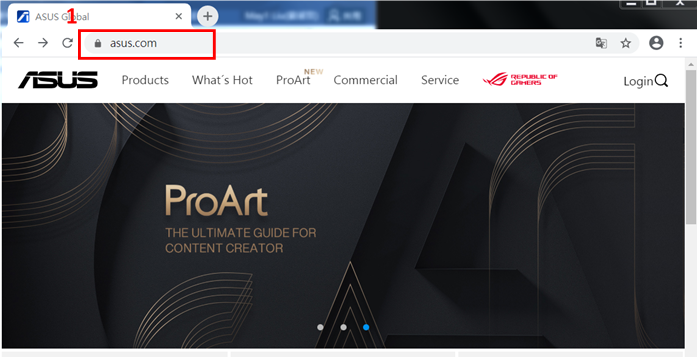
2. Faceți clic pe Networking / IoT / Server -> WiFi Routers -> ASUS WiFi Routers
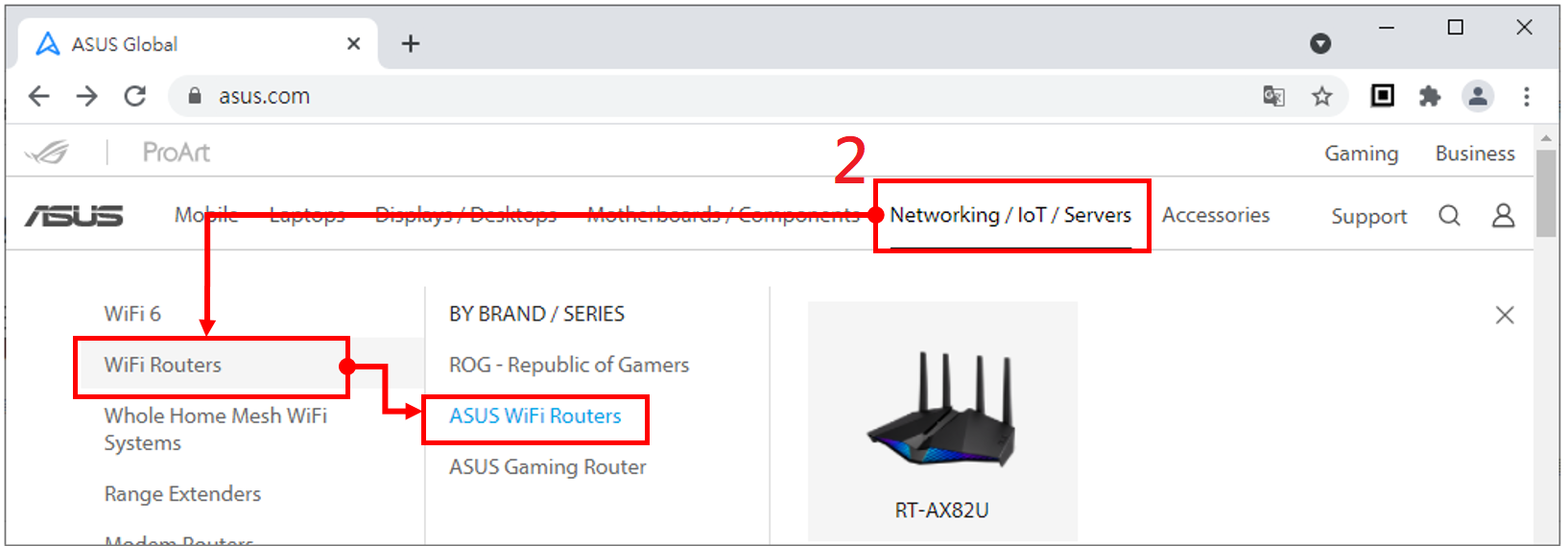
3. https://www.asus.com/Networking-IoT-Servers/WiFi-Routers/ASUS-WiFi-Routers/
Selectați WPA3 cu caracteristici cheie.
În partea dreaptă a paginii apare un model de router corespunzător.
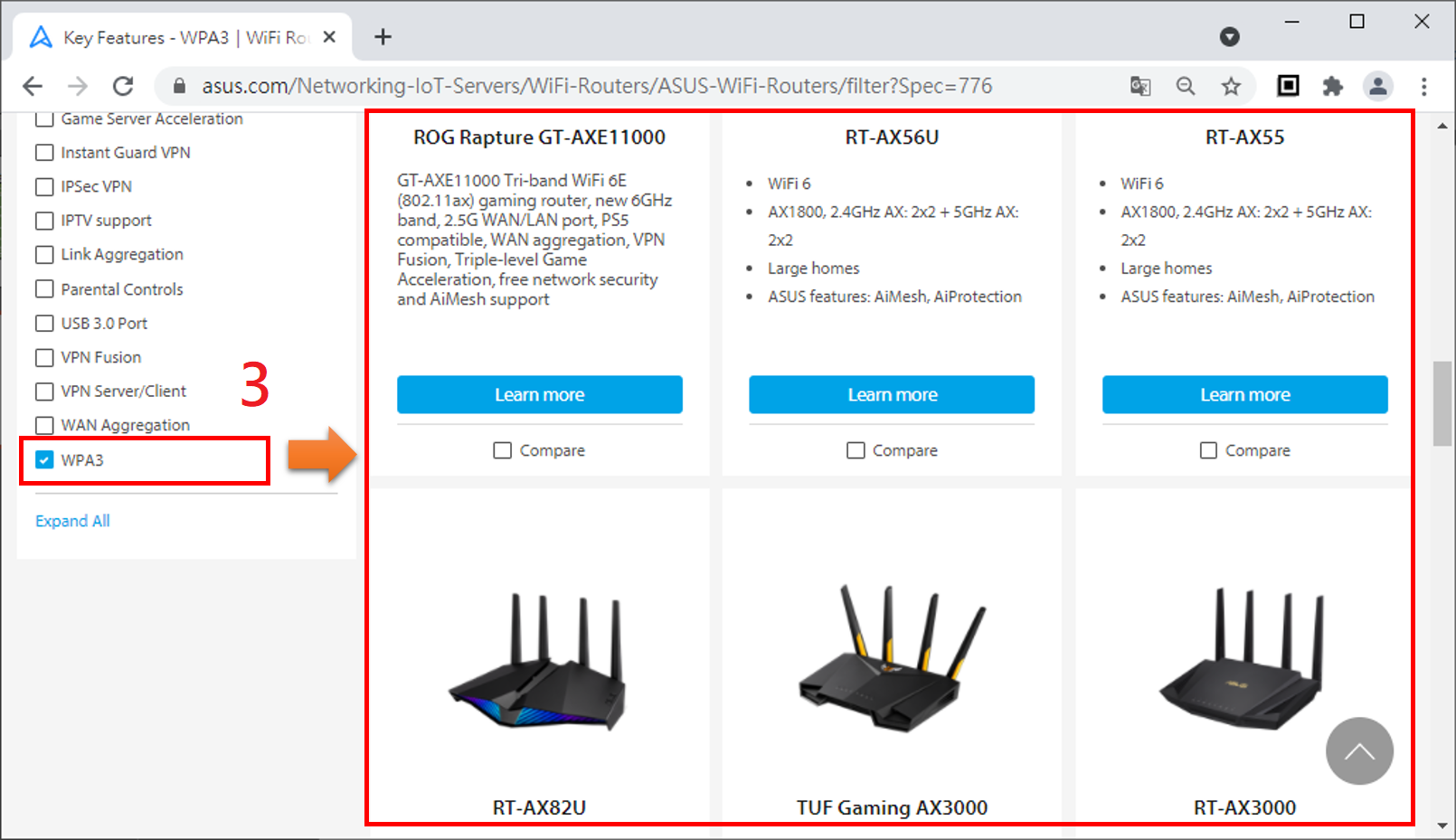
Metoda 2:
1. Clic 
2. Folosim GT-AX11000 ca exemplu.
Introduceți gt-ax11000
3. Clic ROG Rapture GT-AX11000
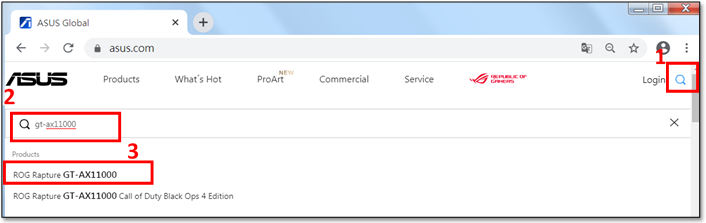
4. Găsiți site-ul produsului GT-AX11000 și faceți clic pe Specificații.
5. GT-AX11000 acceptă WPA3.
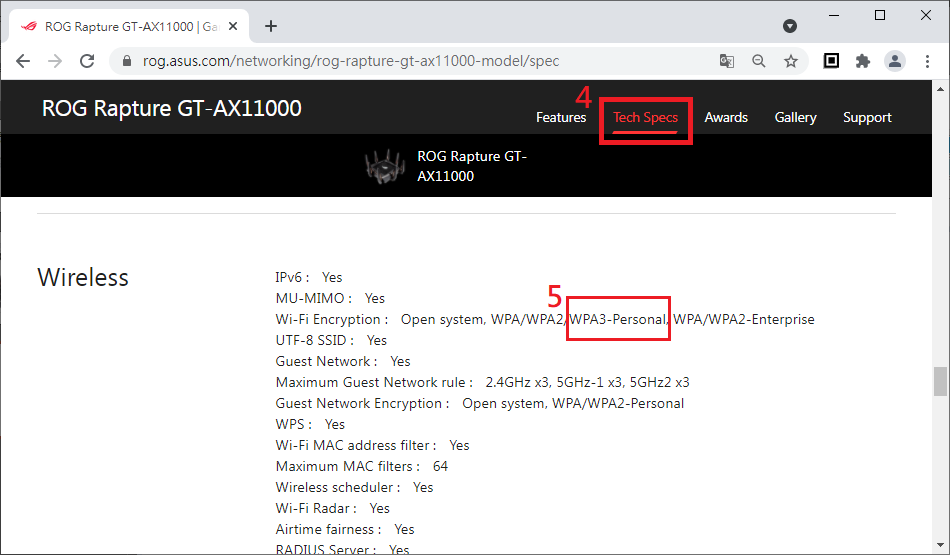
Cum activați WPA3 pe routerul ASUS?
Notă: În prezent, doar seria AX oferă caracteristici WPA3-Personal, iar ambele benzi de 2,4 GHz și 5 GHz acceptă opțiunea WPA3-Personal. Vă rugăm să actualizați firmware-ul routerului la cea mai recentă versiune înainte de configurare.
Pasul 1. Conectați computerul sau telefonul la routerul ASUS prin cablu Wi-Fi sau Ethernet.
Deschideți un browser web și navigați la Web GUI (https://router.asus.com).

Notă: Vă rugăm să consultați [Router fără fir] Cum se intră în interfața de utilizare a routerului pentru a afla mai multe.
Pasul 2. Introduceți numele de utilizator și parola de conectare pe pagina de conectare și apoi faceți clic pe [Conectare].
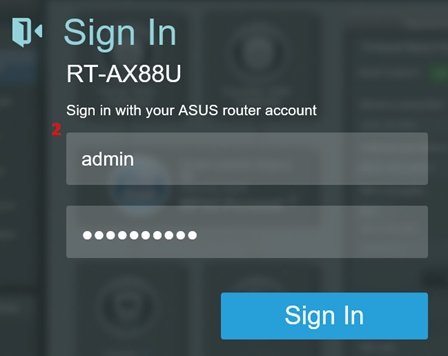
Pasul 3. Accesați pagina [Wireless]> [General] și selectați [Band] pe care doriți să o setați în pagina [General].
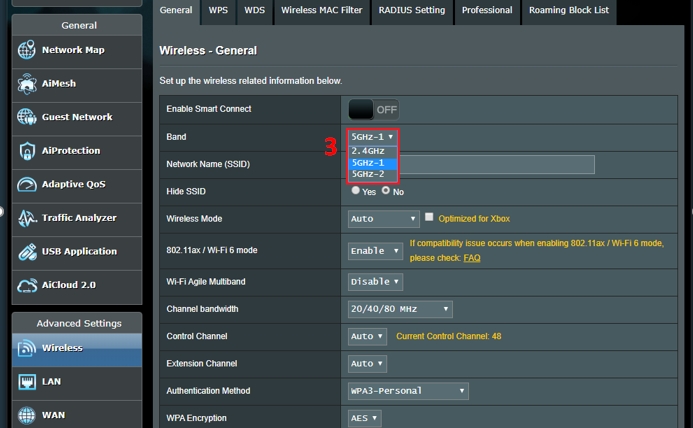
Pasul 4. Alegeți [WPA3-Personal] în coloana [Metodă de autentificare].
Pasul 5. Tastați parola WiFi în coloana [Cheie pre-partajată WPA].
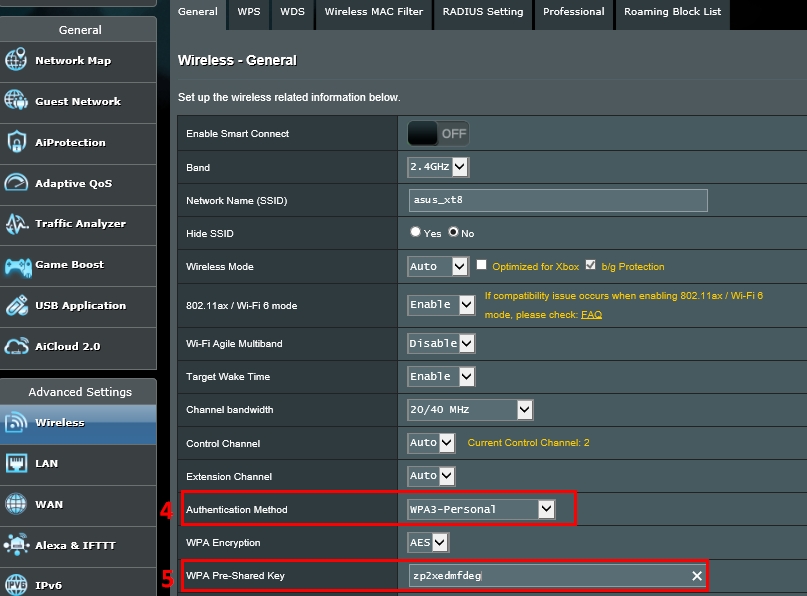
1. Dacă funcția WPA3 nu funcționează sau este anormală, vă rugăm să consultați următoarele modalități de rezolvare a problemei.
(1) Asigurați-vă că versiunea de firmware a routerului este cea mai recentă.
Despre cum să actualizați versiunea de firmware și cum să verificați versiunea, vă rugăm să consultați Cum să actualizați firmware-ul routerului dvs. la cea mai recentă versiune?
(2) Resetați routerul la setările implicite și urmați Quick Internet Setup (QIS) pentru a configura din nou routerul.
Despre cum se resetează routerul la setările implicite, vă rugăm să consultați Cum se resetează routerul la setările implicite din fabrică?
2. Routerul ASUS acceptă WPA3 enterprise?
- Ruterul ASUS nu acceptă WPA3 enterprise.
3. Pot să mă conectez la dispozitivul frontal folosind WPA3 când routerul este setat în modul Media Bridge?
- În prezent, nu există planuri care să susțină conectivitatea WP3 în modul media bridge.
Cum se obține (utilitar / firmware)?
Puteți descărca cele mai recente drivere, software, firmware și manuale de utilizare în Centrul de descărcare ASUS.
Dacă aveți nevoie de mai multe informații despre Centrul de descărcare ASUS, vă rugăm să consultați acest link.